Sử dụng Dán đặc biệt trong Sheet
Mục lục
I. Giới thiệu
Dán đặc biệt cho phép bạn chỉ dán các thuộc tính ô cụ thể, chẳng hạn như giá trị, định dạng hoặc công thức.
II. Các bước
Chỉ dán giá trị
Sau khi sao chép nội dung, nhấp chuột phải vào trang tính và chọn Dán đặc biệt > Chỉ dán giá trị.
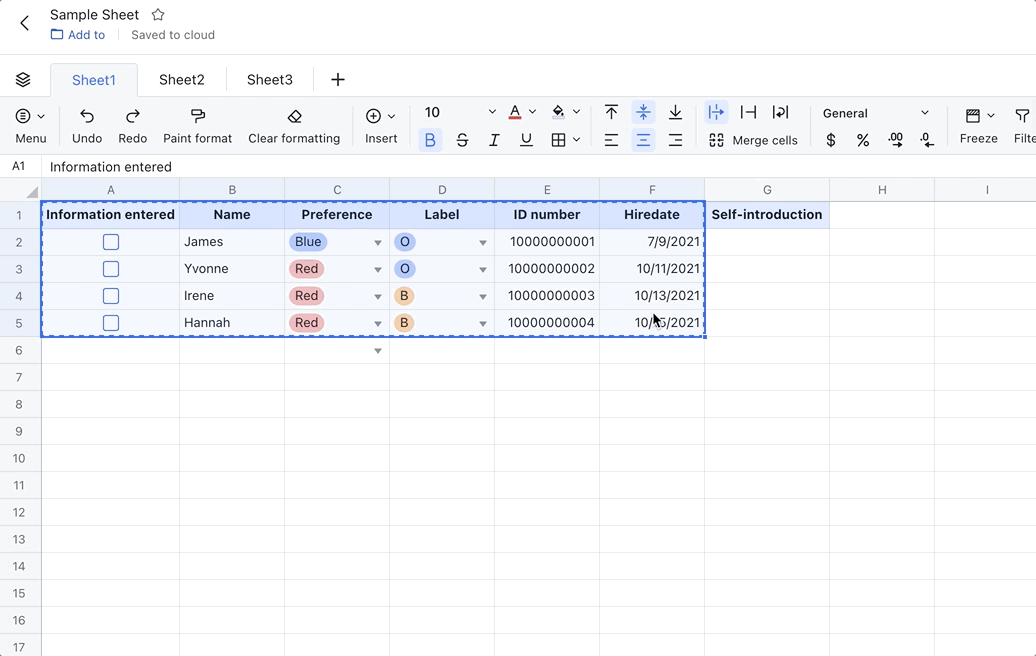
Chỉ dán định dạng
Sau khi sao chép nội dung, nhấp chuột phải vào trang tính và chọn Dán đặc biệt > Chỉ dán định dạng. Màu phông chữ, màu tô, danh sách thả xuống và các định dạng khác sẽ được dán vào trang tính.
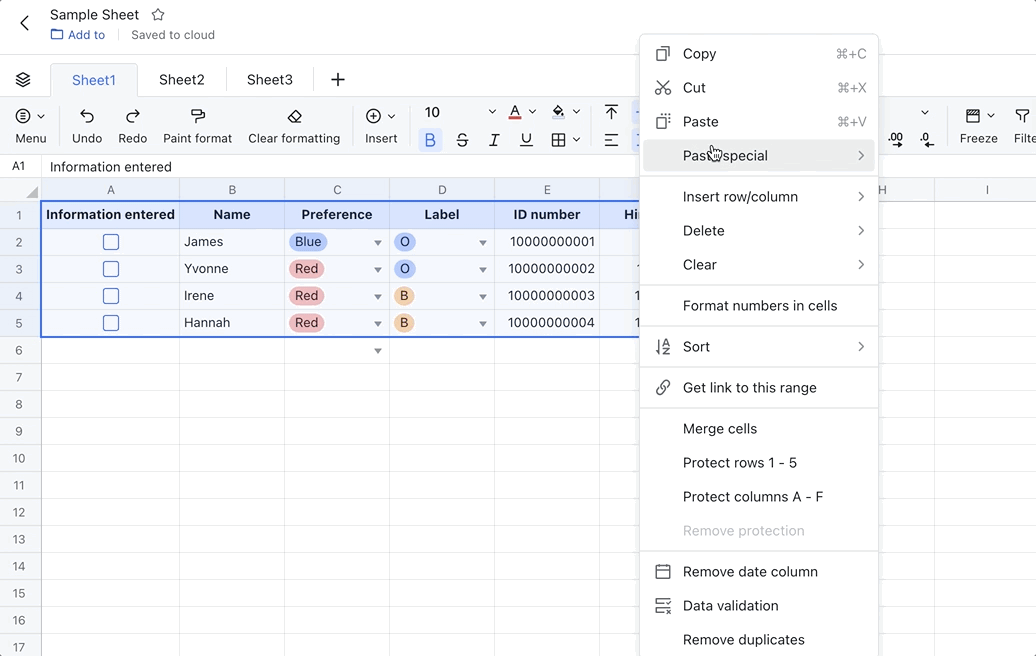
Chỉ dán công thức
-
Sao chép một ô có chứa công thức.
-
Nhấp chuột phải vào trang tính và chọn Dán đặc biệt > Chỉ dán công thức. Công thức sao chép sẽ được dán và áp dụng cho các ô tương ứng.
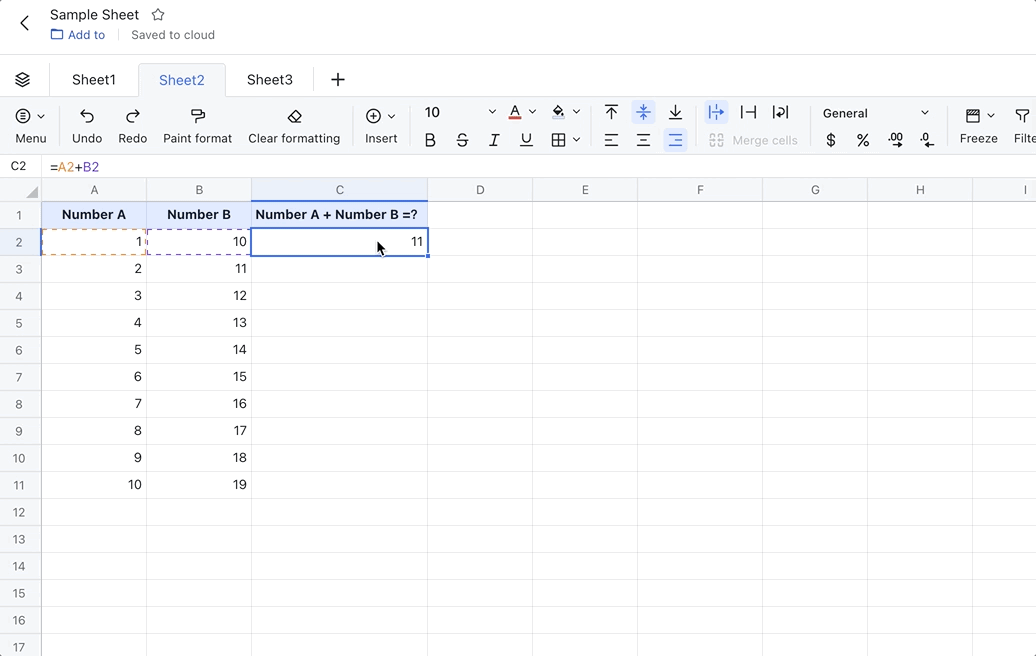
Chỉ dán xác thực dữ liệu
-
Sao chép một ô với xác thực dữ liệu.
-
Nhấp chuột phải vào trang tính và chọn Dán đặc biệt > Chỉ dán xác thực dữ liệu.
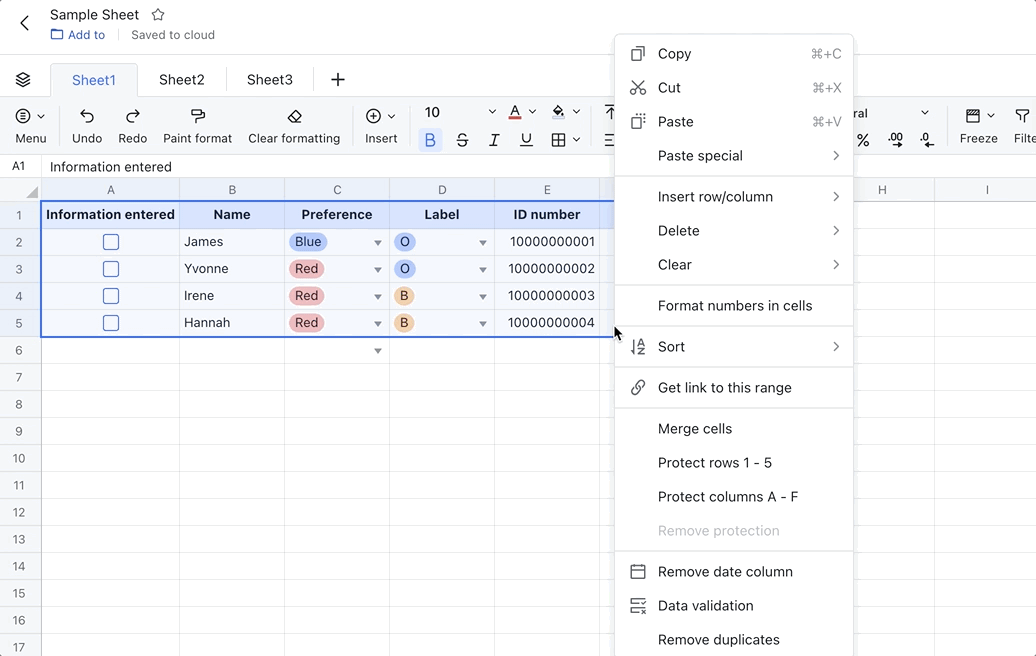
III. Câu hỏi thường gặp
Tại sao tôi không thể sử dụng Dán đặc biệt?
Tùy thuộc vào cài đặt trình duyệt của bạn, bạn có thể cần cài đặt Tiện ích dán đặc biệt để sử dụng Dán đặc biệt trong Sheets.

